
时间:2021-06-27 00:10:09 来源:www.win10xitong.com 作者:win10
不知道各位网友有没有遇到过win10组家庭局域网详细操作方法的问题,今天有一位网友说他就遇到了,不要慌,遇到了win10组家庭局域网详细操作方法的问题我们要想办法来解决它,如果你想靠自己解决win10组家庭局域网详细操作方法的问题但是又不知道该怎么办,这样的步骤就可以解决:1、右击桌面上的“网络”点击属性。2、随后点击左下角的“家庭组&rdquo就可以解决了,win10组家庭局域网详细操作方法的问题到底该怎么弄,我们下面一起就起来看看它的具体解决伎俩。
如何操作win10家庭局域网;
1.右键单击桌面上的“网络”,然后单击属性。
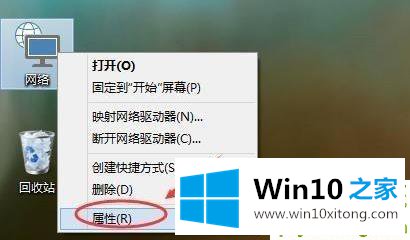
2.然后点击左下角的“家庭组”。

3.打开后点击右下角的“创建族组”。
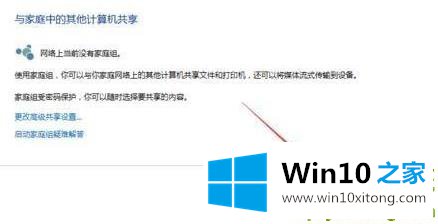
4.进入创建家庭组向导,然后单击下一步开始创建。
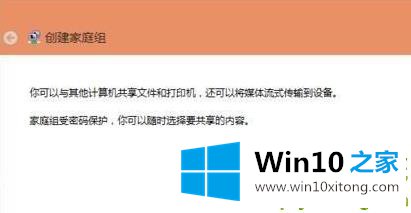
5.选择要共享的其他家庭成员的权限,然后单击“下一步”。
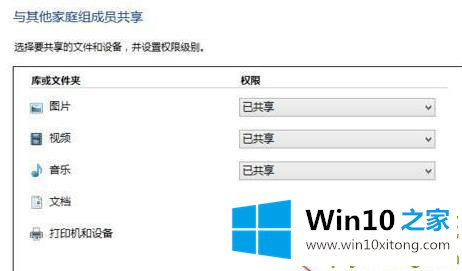
6.等待家庭组的创建进度条。
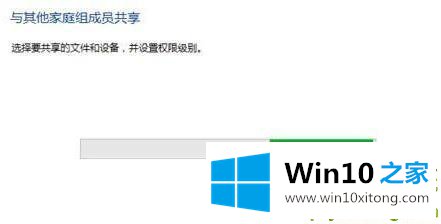
7.完成后保存家庭组的密码。
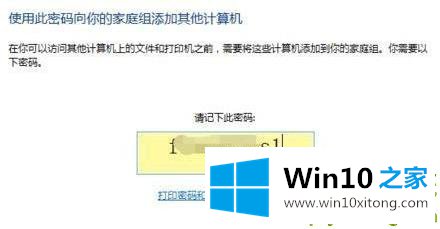
从上面的内容中我们可以看到详细的win10组家庭局域网详细操作方法的具体解决伎俩,小编很乐意为大家分享win系统的相关知识。